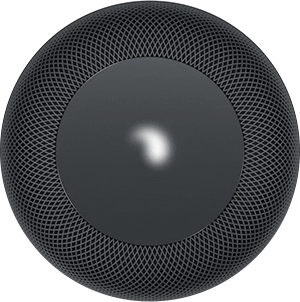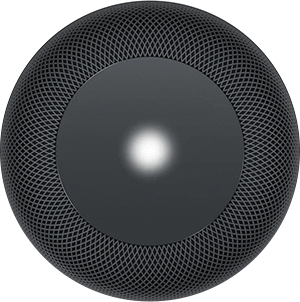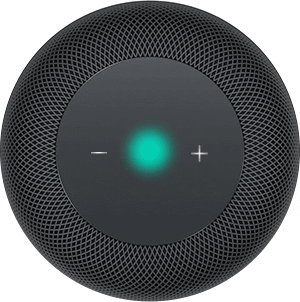Ako možno dobre viete, HomePod má v hornej časti dotykovú obrazovku. Tam okrem zobrazenia loga Siri budeme mať aj ovládače hlasitosti, pomocou ktorých budete môcť kedykoľvek ovládať svoju hudbu alebo podcast. Nie sú to však iba reprezentácie, ktoré nájdete na tejto obrazovke. existujú celkom 6 výstražných svetiel, ktoré vám váš reproduktor môže ponúknuť.
Inteligentný reproduktor spoločnosti Apple je tu už nejaký čas - samozrejme, aj ten ich. A každý deň vieme viac podrobností o jeho fungovaní. Tentokrát prinášame ti kompletný zoznam 6 výstražných svetiel ktoré vám HomePod môže ponúknuť na svojej hornej obrazovke. Takže ak uvažujete o získaní jedného, keď bude k dispozícii v Španielsku, napíšte všetky a čo to znamená.
Varovanie prvého svetla HomePod: biele svetlo v kruhovom pohybe
Ak váš HomePod zobrazuje a Biele svetlo krúžiace po obrazovke bude znamenať, že zapínate alebo aktualizujete svoju verziu aplikácie softvér aktuálne. HomePod sa tiež môže aktualizovať automaticky alebo manuálne, ak chcete. V prípade druhého menovaného musíte stlačiť ikonu v tvare šípky, ktorú budete mať v ľavom hornom rohu. Nájdete tu sekciu „Aktualizácie softvéru“, v ktorej sa dozviete, či je alebo nie je k dispozícii nová verzia.
Druhé svetlo HomePod: blikajúce biele svetlo
Ďalším z možných svetiel alebo výstražných svetiel, ktoré môže váš HomePod zobrazovať na hornej obrazovke, je opäť biele svetlo. V tomto prípade by však išlo o blikajúce alebo pulzujúce svetlo. To znamená, že je pripravený na prvé nastavenie. Alebo že sa práve spustil alarm alebo odpočítavanie.
Tretie výstražné svetlo HomePod: rotujúci viacfarebný kruh
Toto oznámenie vám môže byť známejšie ako obvykle. Je to viacfarebný rotujúci kruh, ktorý predstavuje virtuálneho asistenta Siri. To znamená, že zavolali ste asistenta a čaká na vaše otázky alebo hlasové príkazy.
Štvrté svetlo HomePod: blikajúci zelený kruh
Pokračujeme ďalšími výstražnými svetlami z inteligentného reproduktora spoločnosti Apple. A teraz prichádzame k tomu, ktorý je znázornený ako blikajúci zelený kruh. To znamená, že prichádzajúci hovor z iPhone bol prevedený na HomePod. Rovnako budete mať na obrazovke zobrazené ovládače hlasitosti pre prípad, že by ste potrebovali upraviť zvuk.
Ak chcete prepojiť hovor s inteligentným reproduktorom, je to také ľahké ako prijať prichádzajúci hovor a zdvihnúť háčik. V aplikácii «Telefón» kliknite na ikonu «Zvuk» a vyberte svoj HomePod zo zoznamu, ktorý objaviť sa. Pri ukončení hovoru a ukončení hovoru by ste mali iba klepnite prstom na obrazovku reproduktora. Hovor môžete samozrejme ukončiť aj z iPhone.
Piaty výstražný indikátor HomePod: Ikony „+“ a „-“

Ako sme už naznačili v predchádzajúcom oznámení, na obrazovke je tiež možné, že predstavujú dotykové ovládacie prvky, aby ste mohli ovládať hlasitosť zvuku vychádzajúce z reproduktora. V takom prípade sa ovládacie prvky zobrazia iba pri prehrávaní hudby alebo podcastu.
Šieste výstražné svetlo na HomePod: červené svetlo v kruhoch
Posledným výstražným svetlom, ktoré vám môže HomePod ukázať, je červené svetlo pohybujúce sa v kruhoch. To znamená, že váš reproduktor obnovuje sa výrobné nastavenie. To bude užitočné, ak v určitom okamihu zlyhá jeho činnosť a chcete všetko resetovať úplne od začiatku. Je to tiež možnosť, ktorú by ste si mali zvoliť, ak sa kedykoľvek rozhodnete, že inteligentný reproduktor nie je vaším zariadením a chcete ho predať.
Ak chcete zariadenie resetovať, máte k dispozícii niekoľko spôsobov:
- Odpojte HomePod od napájania a znova ho pripojte. Potom neustále stlačte obrazovku reproduktora, kým sa nezobrazí blikajúce biele svetlo informujúce o tom, že je pripravený na konfiguráciu
- V aplikácii „Domácnosť“ na iPhone alebo iPad a v detailoch reproduktora vyberte „Odstrániť príslušenstvo“